Onkyo TX-SR333 Advanced Manual [nl]
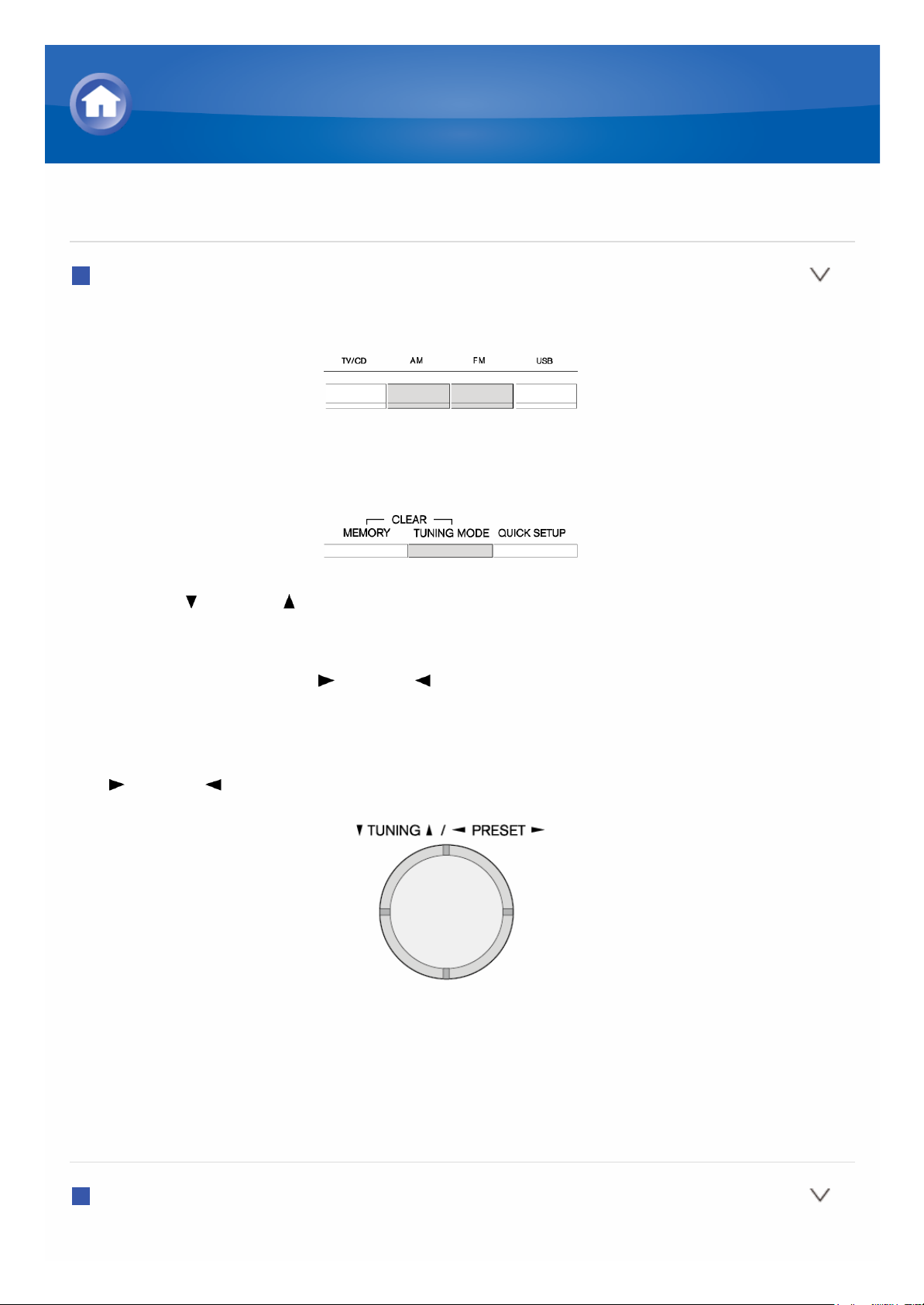
De radiozender kiezen
Automatisch op zenders afstemmen
1. Druk op AM of FM op de unit om „AM” of „FM” te selecteren.
2. Druk op TUNING MODE zodat de „AUTO”-indicator op het display gaat
branden.
3. Druk op TUNING . Het automatisch zoeken naar een radiozender
begint. Zoeken stopt wanneer er een is gevonden. Wanneer afgestemd
op een
radiozender gaan de „ TUNED ”-lampjes op het
display branden. Wanneer afgestemd op een FM-radiozender zal de „FM
STEREO”-indicator branden.
Er wordt geen geluid uitgevoerd terwijl de
„ TUNED ”-indicator uit is.
Wanneer het signaal van een FM-radiozender zwak is: Afhankelijk van
de structuur van het gebouw en de omringende omgeving, is de
signaalsterkte verschillend en kan het onmogelijk zijn een goede ontvangst
te hebben. Stem in dat geval handmatig af op de radiozender van uw keuze
door te verwijzen naar het volgende deel.
Handmatig op zenders afstemmen
1. Druk op AM of FM op de unit om „AM” of „FM” te selecteren.
Details over AM/FM-afspelen

2. Druk op TUNING MODE zodat de „AUTO”-indicator op het display
uitgaat.
3. Druk en houd TUNING ingedrukt om het gewenste radiostation te
seleceteren.
De frequentie verandert met 1 stap iedere keer wanneer u op de knop
drukt. De frequentie verandert voortdurend als de knop ingedrukt
wordt gehouden en stopt bij loslaten. Stem af door op het display te
kijken.
Om terug te keren naar de methode voor automatisch afstemmen op
stations: Druk nogmaals op TUNING MODE op de hoofdunit. De unit stemt
automatisch af op een FM-zender. Laat de indicator normaal in „AUTO”.
Afstemmen op zenders door middel van frequentie
Hiermee kunt u rechtstreeks de frequentie invoeren van de radiozender
waarnaar u wilt luisteren.
1. Druk op AM of FM op de afstandsbediening om „AM” of „FM” te
selecteren.
2. Druk op D.TUN.
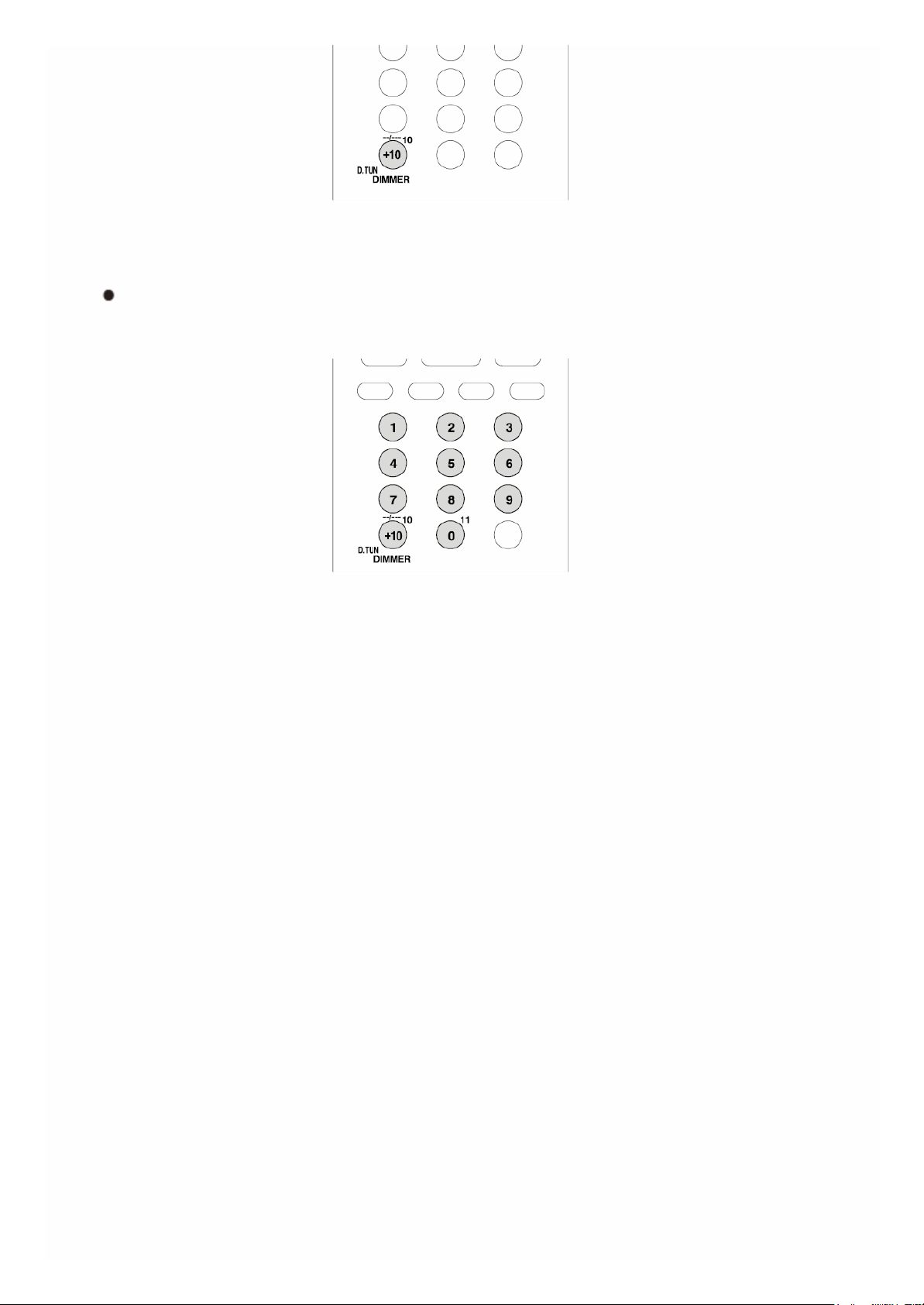
3. Voer met behulp van de cijfertoetsen de frequentie van de radiozender
binnen 8 seconden in.
Bijvoorbeeld, om af te stemmen op 87.5 (FM), druk op 8, 7, 5 of 8, 7,
5, 0.
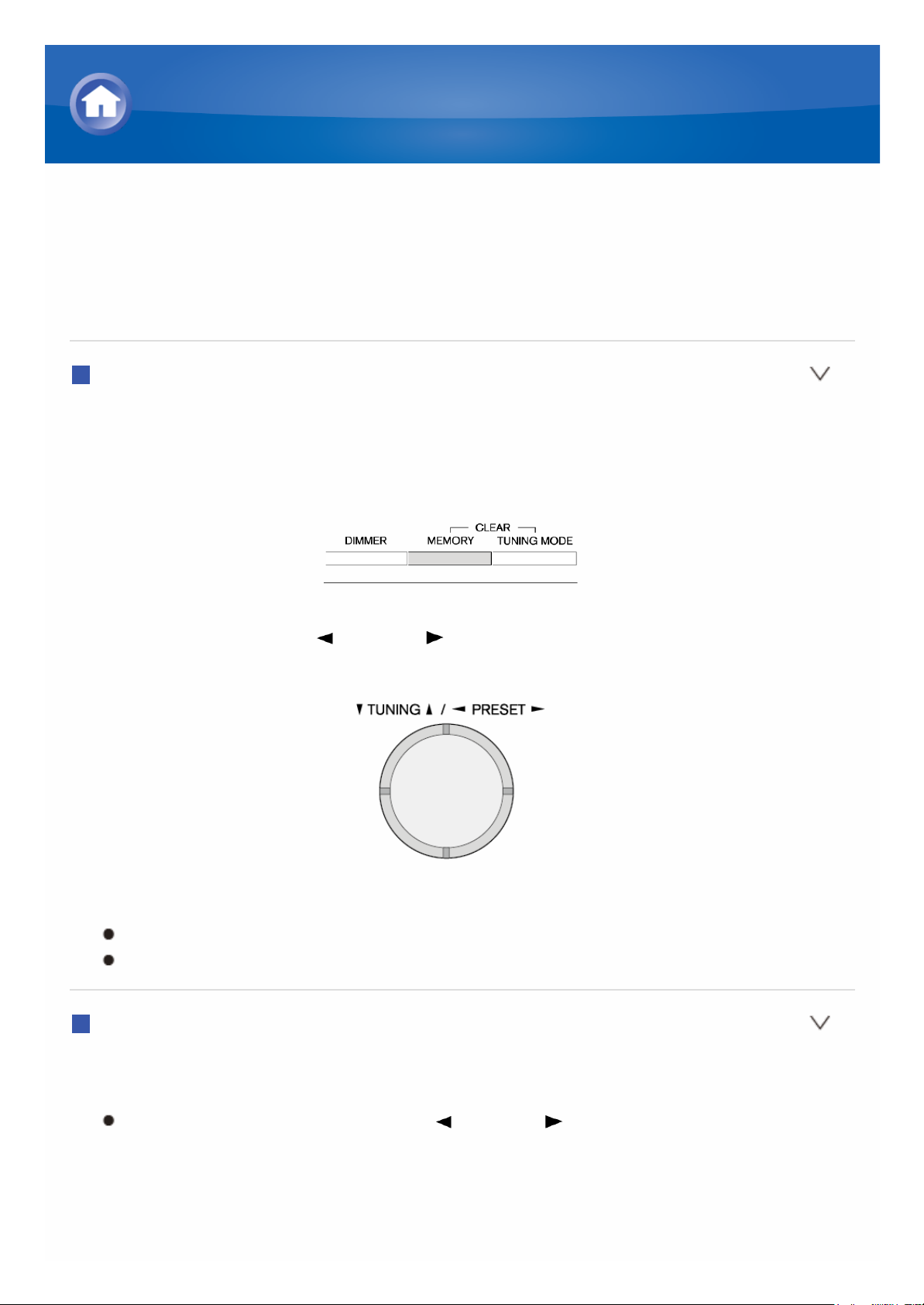
Radiozender registreren
Hiermee kunt u tot maximaal 40 van uw favoriete AM/FM-radiozenders
registreren. Door van te voren radiozenders te registreren kunt u direct op de
radiozender van uw keuze afstemmen.
Registratie
1. Stem af op de AM/FM-radiozender die u wilt registreren.
2. Druk op MEMORY op de unit zodat het voorkeuzenummer knippert op het
display.
3. Druk herhaaldelijk op PRESET om een nummer tussen 1 en 40 te
selecteren terwijl het voorkeuzenummer knippert (ongeveer 8 seconden).
4. Druk nogmaals op MEMORY om te registreren.
Het voorkeuzenummer stopt met knipperen.
Herhaal deze procedure voor al uw favoriete AM/FM-radiozenders.
Een voorkeuzezender selecteren
1. Druk op CH +/- op de afstandsbediening om een voorkeuzenummer te
selecteren.
U kunt ook selecteren door op PRESET op de unit te drukken. Het
is ook mogelijk te selecteren door het voorkeuzenummer direct in te
voeren met de cijfertoetsen op de afstandsbediening.
Details over AM/FM-afspelen
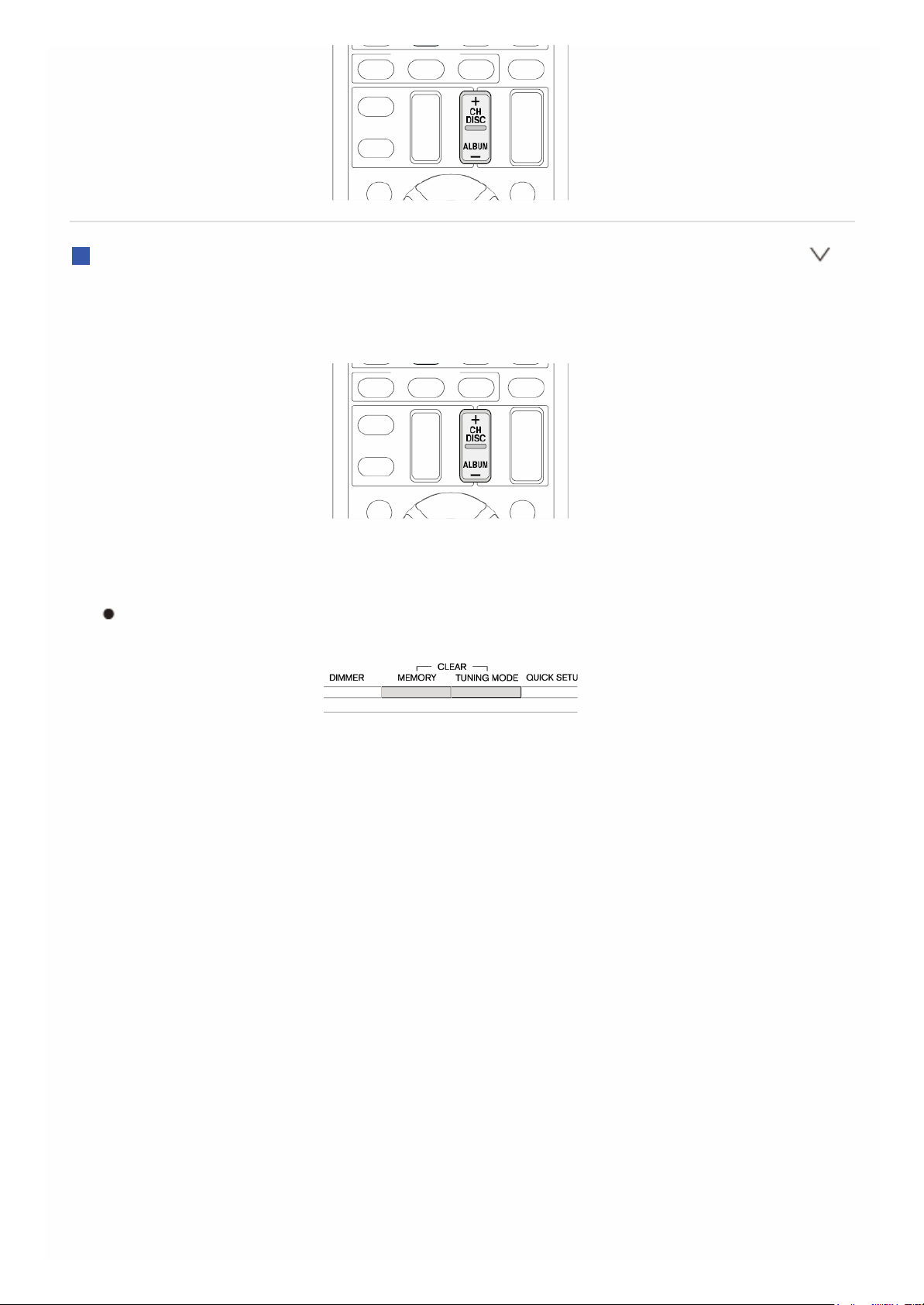
Een voorkeuzezender wissen
1. Druk op CH +/- op de afstandsbediening om het te verwijderen
voorkeuzenummer te selecteren.
2. Terwijl u MEMORY ingedrukt houdt, drukt u op TUNING MODE op de
unit om het voorkeuzenummer te wissen.
Het nummer op het display gaat uit.
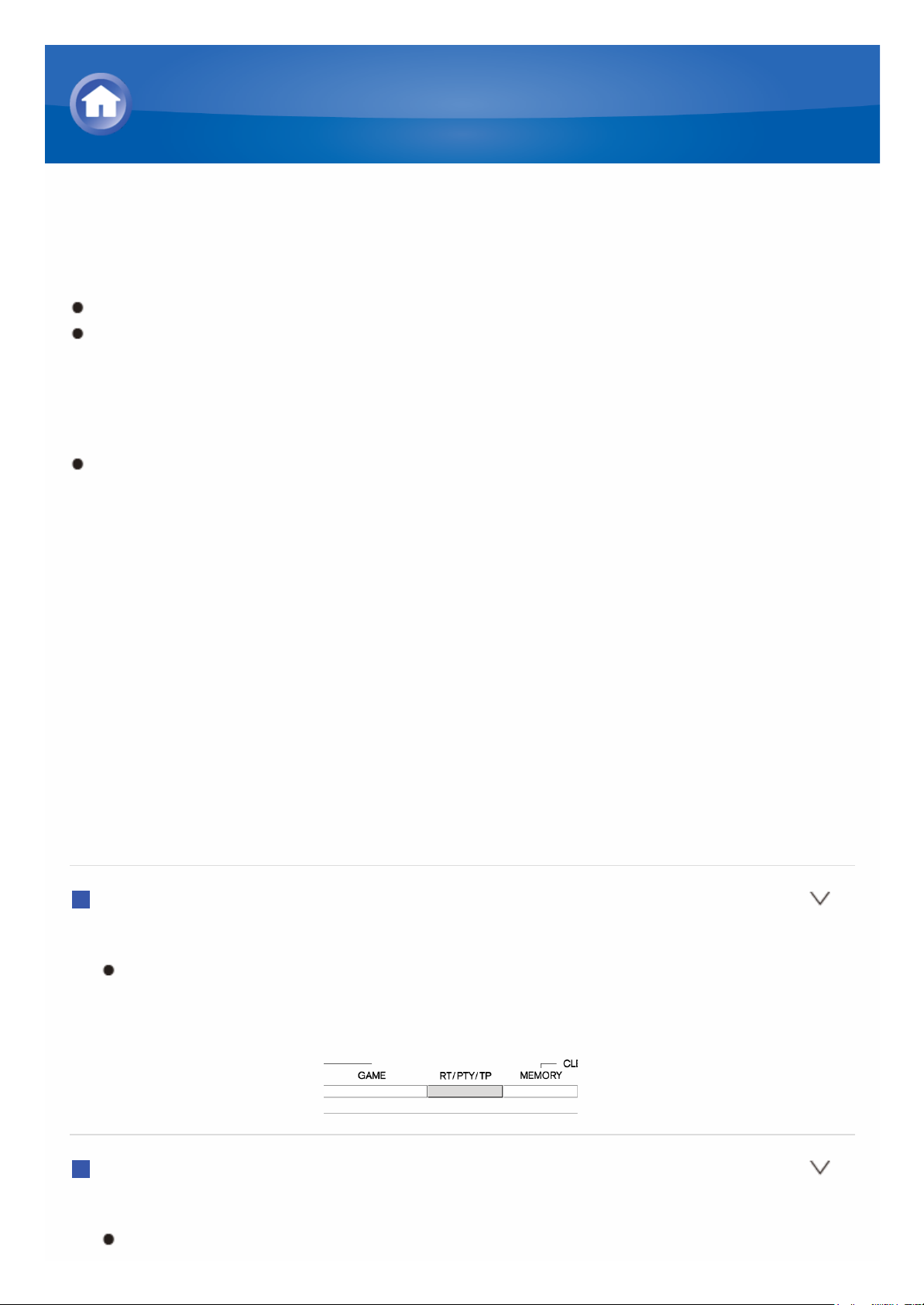
RDS gebruiken
RDS staat voor Radio Data Systeem en is een methode om data in FMradiosignalen uit te zenden.
RDS werkt alleen in gebieden waar RDS-uitzendingen beschikbaar zijn.
In sommige gevallen is de tekstinformatie die op het display wordt
getoond niet identiek aan de inhoud die door de RDS-zender wordt
uitgezonden. Bovendien kunnen onverwachte tekens worden
weergegeven wanneer de unit niet-ondersteunde tekens ontvangt. Dit is
echter geen defect.
Als het signaal van een RDS-zender zwak is, wordt data mogelijk met
tussenpozen of helemaal niet weergegeven.
PS (Program Service): Afstemmen op een radiozender dat
Programmaservice-informatie uitzendt, geeft de naam van de radiozender
weer. Door op DISPLAY te drukken wordt de frequentie gedurende 3
seconden weergegeven.
RT (Radio Text): Afstemmen op een radiozender dat radiotekstinformatie
uitzendt, geeft tekst weer op het display van de unit.
PS (Program Type): Hiermee kunt u RDS-zenders zoeken op
programmatype.
TP (Traffic Program): Hiermee kunt u radiozenders zoeken die
verkeersinformatie uitzenden.
Weergeven van radiotekst (RT)
1. Druk eenmaal op RT/PTY/TP op de unit.
RT (Radiotekst) wordt weergegeven door over het display van de unit
te scrollen. „No Text Data” wordt weergegeven wanner de radiozender
geen tekstinformatie uitzendt.
Zoeken op type (PTY)
1. Druk tweemaal op RT/PTY/TP op de unit.
Het huidige programmatype verschijnt op het display.
Details over AM/FM-afspelen
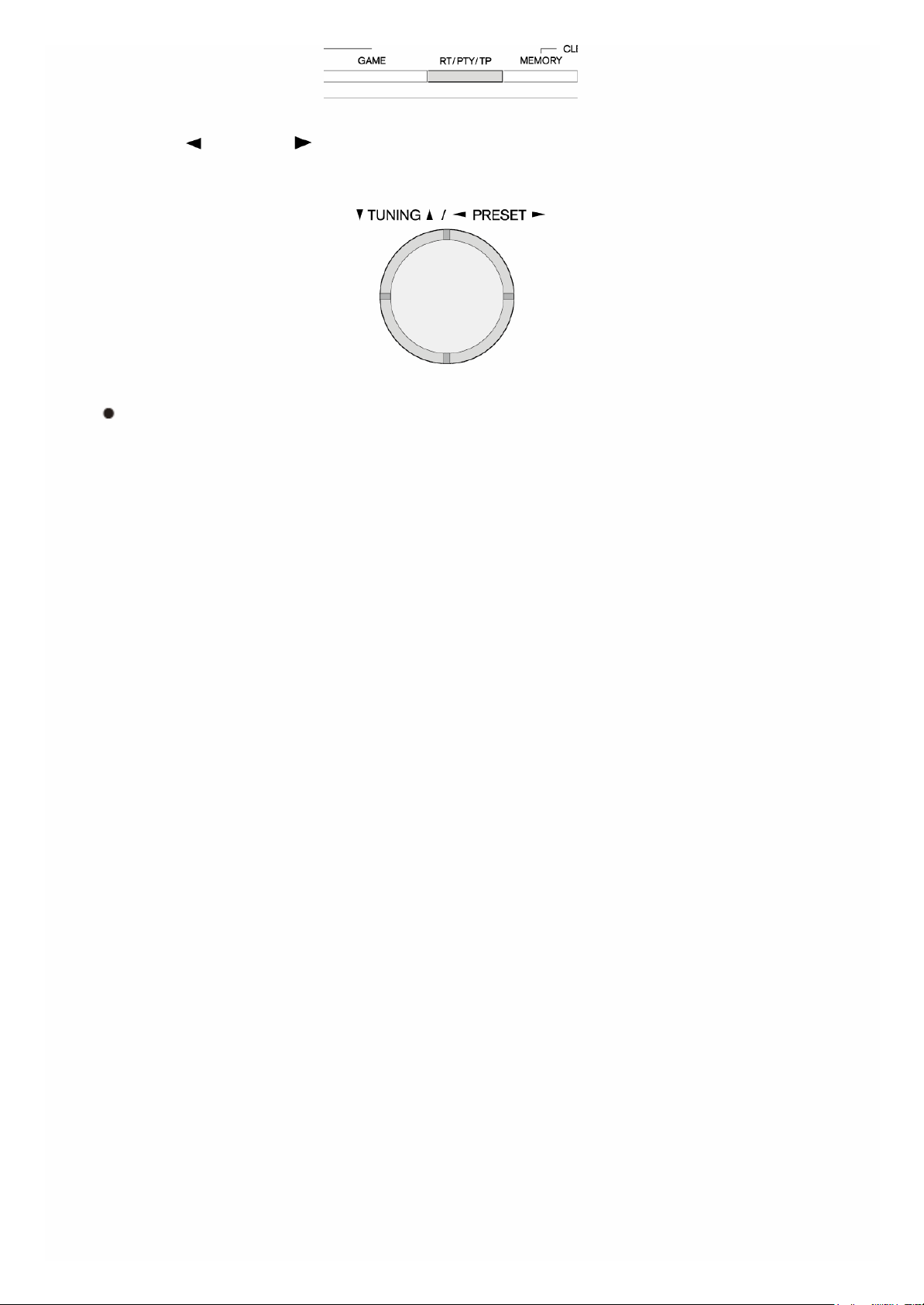
2. Druk op PRESET om het programmatype waarnaar gezocht moet
worden te selecteren.
De volgende RDS-zendertypen worden weergegeven:
None
News ( nieuwsberichten )
Affairs ( huidige actualiteiten )
Info ( Informatie )
Sport
Educate ( educatie )
Drama
Culture
Science ( wetenschap en technologie )
Varied
Pop M ( popmuziek )
Rock M ( rockmuziek )
Easy M ( easy-listeningmuziek )
Light M ( lichte klassiekers )
Classics ( serieuze klassieke muziek )
Other M (andere muziek)
Weather
Finance
Children ( kinderprogramma’s )
Social ( sociale zaken )
Religion
Phone In
Travel
Leisure
Jazz ( jazz muziek )
Country ( countrymuziek )
Nation M ( nationale muziek )
Oldies ( gouwe ouwe )
Folk M ( Folkmuziek )
Document ( Documentaire )
3. Druk op ENTER om te zoeken naar het geselecteerde type radiostation.

4. Wanneer de gewenste radiozender is gevonden, zal de zendernaam op
het display knipperen. Druk vervolgens nogmaals op ENTER.
„Not Found” wordt weergegeven als niks is gevonden.
Luisteren naar verkeersinformatie (TP)
1. Druk driemaal op RT/PTY/TP op de unit.
De verkeersinformatie „[TP]” uitgezonden door de radiozender waarop
u bent afgestemd, wordt weergegeven. „TP” wordt weergegeven
zonder vierkante haakjes wanneer de radiozender geen
verkeersinformatie uitzendt.
2. Druk op ENTER om een radiozender te zoeken die verkeersinformatie
uitzendt.
3. Wanneer een radiostation wordt gevonden, stopt het zoeken en afspelen
van verkeersinformatie begint.
„Not Found” wordt weergegeven als niks is gevonden.

Bediening: U kunt instellen door de aanwijzingen te volgen die op het TVscherm worden weergegeven. Om de aanwijzingen weer te geven, dient u
HDMI-verbinding te maken tussen de unit en de TV. Selecteer het item met
de pijltjestoetsen op de afstandsbediening en druk op ENTER om uw keuze
te bevestigen. Om terug te keren naar het vorige scherm, druk op RETURN.
Afspelen
1. Druk op USB op de afstandsbediening om „USB” te selecteren.
2. Plaats uw USB-opslagapparaat met de muziekbestanden in de USB-poort
van de unit zodat de „USB” op het display gaat branden.
Als de „USB”-indicator knippert, controleer dan of het USB-
opslagapparaat goed ingestoken is.
Koppel het USB-opslagapparaat niet los terwijl „Connecting...” wordt
weergegeven op het display. Dit kan dataverlies of een defect
veroorzaken.
Muziekbestanden afspelen op een USBopslagapparaat

3. Druk op ENTER.
De lijst met mappen en muziekbestanden op het USB-opslagapparaat
wordt weergeven. Om een map te openen, gebruik de cursor om het te
selecteren en druk daarna op ENTER.
4. Selecteer de map en bestand om af te spelen met gebruik van de
pijltjestoetsen en druk vervolgens op ENTER of om het afspelen te
starten.
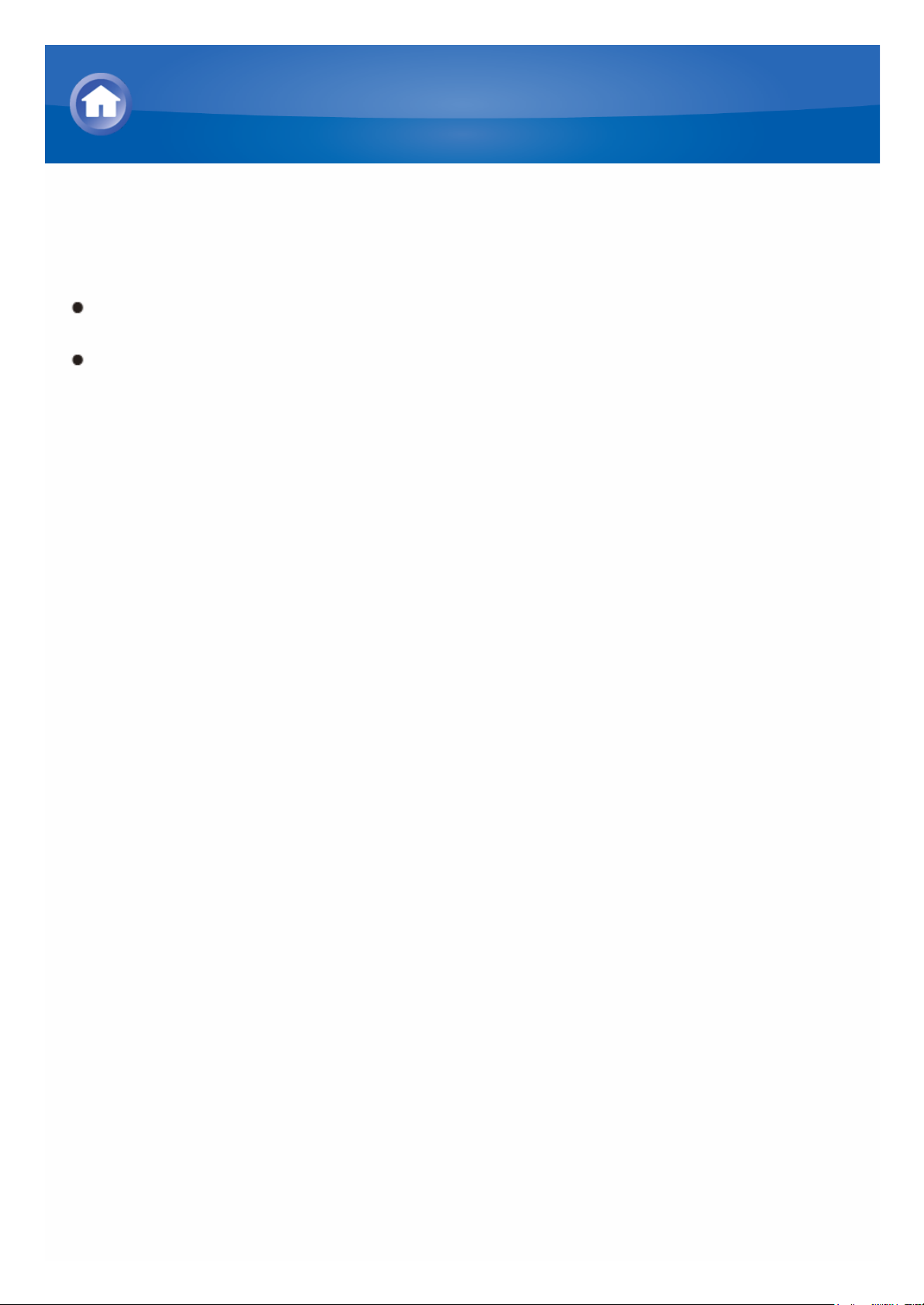
Overzicht van bediening op de afstandsbediening
Met de afstandsbediening van deze unit kunt u muziekbestanden afspelen
en/of bedienen op USB-opslagapparaten, alsmede op Bluetooth-apparaten.
Beschikbare toetsen kunnen variëren afhankelijk van het af te spelen
apparaat.
Sommige toetsen kunnen niet worden gebruikt met Bluetooth-apparaten.
Bovendien moeten de Bluetooth-apparaten het AVRCP-profiel
ondersteunen. Sommige apparaten kunnen mogelijk niet worden bediend,
zelfs wanneer ze AVRCP-profiel ondersteunen.
Muziekbestanden bedienen met de afstandsbediening

Functies van de toetsen van de afstandsbediening
1. Druk een willekeurige INPUT SELECTOR-toets in (PC, USB of
BLUETOOTH) overeenkomstig de ingangsbron.
2. Bedien de afstandsbediening door te verwijzen naar de naam en functie
van elk van de toetsen.
1 TOP MENU: Deze toets geeft het topmenu weer voor elke media.
2 / , ENTER: Deze toetsen navigeren door items en activeren het
geselecteerde item.
/ : Deze toetsen bladeren door pagina’s.
3 : Deze toets spoelt het huidige nummer snel terug. Deze toets is
niet bedienbaar vanaf 10 seconden voordat het afspelen eindigt.
4 : Deze toets speelt het huidige nummer af vanaf het begin. Het
tweemaal indrukken van deze toets speelt het vorige nummer af.
5 RETURN: Deze toetst keert terug naar het vorige scherm.
6 : Deze toets spoelt het huidige nummer snel door. Deze toets is
niet bedienbaar vanaf 10 seconden voordat het afspelen eindigt.
7 : Deze toets speelt het volgende nummer.
Muziekbestanden bedienen met de afstandsbediening
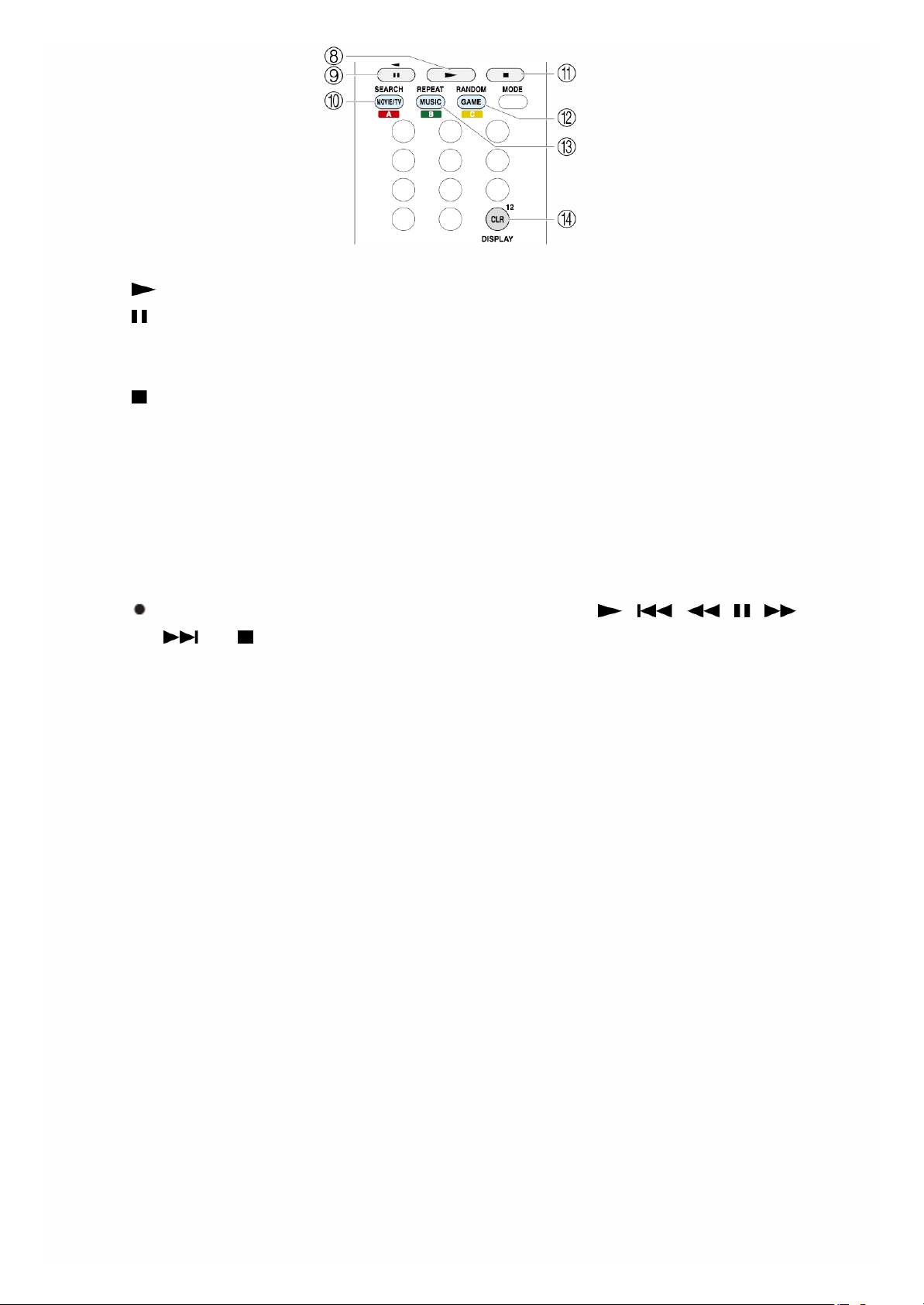
8 : Deze toets start het afspelen.
9 : Deze knop pauzeert het afspelen.
F SEARCH: Deze knop wisselt tussen het afspeelscherm en lijstscherm
tijdens het afspelen.
G : Deze toets stopt het afspelen.
H RANDOM: Deze toets speelt willekeurig af.
I REPEAT: Deze toets herhaalt het nummer (of nummers). Het
indrukken van deze toets bladert herhaaldelijk door de
herhaalstanden.
J DISPLAY: Deze toets verandert de weergegeven nummerinformatie
tijdens het afspelen. Het indrukken van deze toets wanneer het
lijstscherm wordt weergegeven, wisselt het scherm naar afspelen.
Bluetooth-apparaten: Bruikbare toetsen zijn , , , , ,
en .

Pictogrammen weergegeven tijdens afspelen
Pictogrammen worden weergegeven op het display tijdens het afspelen van
muziekbestanden. De betekenis van ieder pictogram is als volgt:
: Map
: Nummer
: Spelen
: Pauze
: Snel vooruit
: Snel achteruit
: Artiest
: Album
: Herhalen van èèn nummer
: Herhalen binnen een map
: Herhalen
: Willekeurig
Muziekbestanden bedienen met de afstandsbediening

De luisterstand selecteren
Met de luisterstanden kunt u het beste geluidseffect voor uw ingangsbron
selecteren.
1. Druk op RCV op de afstandsbediening.
Druk altijd eerst op RCV om de afstandsbediening naar RECEIVER-
stand te veranderen (de stand om deze unit te bedienen) aangezien
de stand kan worden gewijzigd om een andere component te
bedienen.
2. Selecteer de gewenste afluisterstand.
De luisterstand verandert iedere keer wanneer u op een van de
toetsen onderaan de afstandsbediening drukt. Stel de luisterstand van
uw keuze in door naar het daadwerkelijke geluid te luisteren.
MOVIE/TV
U kunt een luisterstand kiezen geschikt voor films en TV-programma’s.
Selecteerbare luisterstanden:
All Ch Stereo
Direct
Dolby D
Dolby D+
Dolby TrueHD
DSD
DTS
DTS 96/24
De luisterstanden gebruiken

DTS Express
DTS-HD HR
DTS-HD MSTR
Full Mono
Mono
Multichannel
Neo:6 Cinema
PLII Movie
T-D
TV Logic
MUSIC
U kunt een luisterstand kiezen geschikt voor muziek.
Selecteerbare luisterstanden:
All Ch Stereo
Direct
Dolby D
Dolby D+
Dolby TrueHD
DSD
DTS
DTS 96/24
DTS Express
DTS-HD HR
DTS-HD MSTR
Full Mono
Multichannel
Neo:6 Music
Orchestra
PLII Music
Stereo
Studio-Mix
Unplugged
GAME
U kunt een luisterstand kiezen geschikt voor spellen.
Selecteerbare luisterstanden:
All Ch Stereo
Direct
Dolby D
Dolby D+
Dolby TrueHD
DSD
DTS

DTS 96/24
DTS Express
DTS-HD HR
DTS-HD MSTR
Full Mono
Game-Action
Game-Rock
Game-RPG
Game-Sports
Multichannel
PLII Game
T-D
STEREO
U kunt een luisterstand kiezen voor stereo en stereobronnen van alle
kanalen.
Selecteerbare luisterstanden:
All Ch Stereo
Stereo

Inhoud van de luisterstanden
Selecteerbare luisterstijlen zullen verschillen, afhankelijk van het aantal
ingangs-bronkanalen en de feitelijke configuratie van de luidspreker.
Luistermodi die beschikbaar zijn wanneer een hoofdtelefoon is aangesloten:
Mono, Direct en Stereo.
Luisterstanden worden vermeld in alfabetische volgorde (A-Z).
Lijsten in alfabetische orde (A-Z)
All Ch Stereo
Ideaal voor achtergrondmuziek vult deze stand het gehele luistergebied met
stereogeluid vanuit de voor-, surround- en achtersurroundluidsprekers.
Ingangsbron: Monaural, Stereo, 5.1-kan, 7.1-kan
Configuratie van de luidspreker: 3.1-kan, 5.1-kan
Direct
In deze stand wordt audio uit de ingangsbron uitgevoerd zoals het is.
Bijvoorbeeld, als een 2-kanaalsbron van een muziek-CD wordt ingevoerd, zal
de uitvoer stereo zijn, of als Dolby Digital-signaal wordt ingevoerd, zal het
geluidsveld worden bediend overeenkomstig het aantal aanwezige kanalen.
Ingangsbron: Monaural, Stereo, 5.1-kan, 7.1-kan
Configuratie van de luidspreker: 2.1-kan, 3.1-kan, 5.1-kan
Dolby D (Dolby Digital)
Deze stand is voor gebruik met Dolby Digital-bronnen. De audio van de
ingangsbron wordt uitgevoerd zoals het is zonder
surroundgeluidsverwerking.
Ingangsbron: 5.1-kan
Configuratie van de luidspreker: 3.1-kan, 5.1-kan
Deze luisterstand kan alleen worden geselecteerd als uw Blu-ray
Disc/DVD-speler digitaal is verbonden met de unit of de uitgangsinstelling
van de unit bitstream is.
Dolby D + (Dolby Digital Plus)
Deze stand is voor gebruik met Dolby Digital Plus-bronnen. De audio van de
De luisterstanden gebruiken

ingangsbron wordt uitgevoerd zoals het is zonder
surroundgeluidsverwerking.
Ingangsbron: 5.1-kan, 7.1-kan
Configuratie van de luidspreker: 3.1-kan, 5.1-kan
Deze luisterstand kan alleen worden geselecteerd als uw Blu-ray
Disc/DVD-speler digitaal is verbonden met de unit of de uitgangsinstelling
van de unit bitstream is.
Bij het afspelen van 5.1-kanaals bronnen van Blu-ray Discs wordt Dolby
Digital automatisch toegepast.
Dolby Pro Logic II
Deze stand breidt elke 2-kan bron uit voor 5.1-kan meerkanaals
surroundweergave. Het levert een zeer natuurlijk en naadloos surroundsoundervaring waarbij het geluid helder blijft. Zoals muziek en films kunnen
ook videospellen profiteren van de dramatische ruimtelijk effecten en
levendige beeldvorming.
PLII Movie: Gebruik deze stand met een 2-kanaals film.
PLII Music: Gebruik deze stand met iedere 2-kan muziekbron.
PLII Game: Gebruik deze stand met iedere 2-kanaals spelbron.
Ingangsbron: Stereo
Configuratie van de luidspreker: 3.1-kan, 5.1-kan
Dolby TrueHD
Deze stand is voor gebruik met Dolby TrueHD-bronnen. De audio van de
ingangsbron wordt uitgevoerd zoals het is zonder
surroundgeluidsverwerking.
Ingangsbron: 5.1-kan, 7.1-kan
Configuratie van de luidspreker: 3.1-kan, 5.1-kan
Deze luisterstand kan alleen worden geselecteerd als uw Blu-ray
Disc/DVD-speler digitaal is verbonden met de unit of de uitgangsinstelling
van de unit bitstream is.
DSD
Deze stand is voor gebruik met DSD-bronnen. De audio van de ingangsbron
wordt uitgevoerd zoals het is zonder surroundgeluidsverwerking.
Ingangsbron: 5.1-kan
Configuratie van de luidspreker: 3.1-kan, 5.1-kan
Deze unit ondersteunt DSD-signalen ingevoerd via HDMI IN. Echter,
afhankelijk van de aangesloten speler is beter geluid mogelijk wanneer
uitgevoerd vanuit de PCM-uitvoer van de speler. In dat geval, configureer
de speler voor PCM-uitvoer.
Deze luisterstand kan alleen worden geselecteerd als de uitgang van uw
Blu-ray Disc-/dvd-speler is ingesteld op DSD.
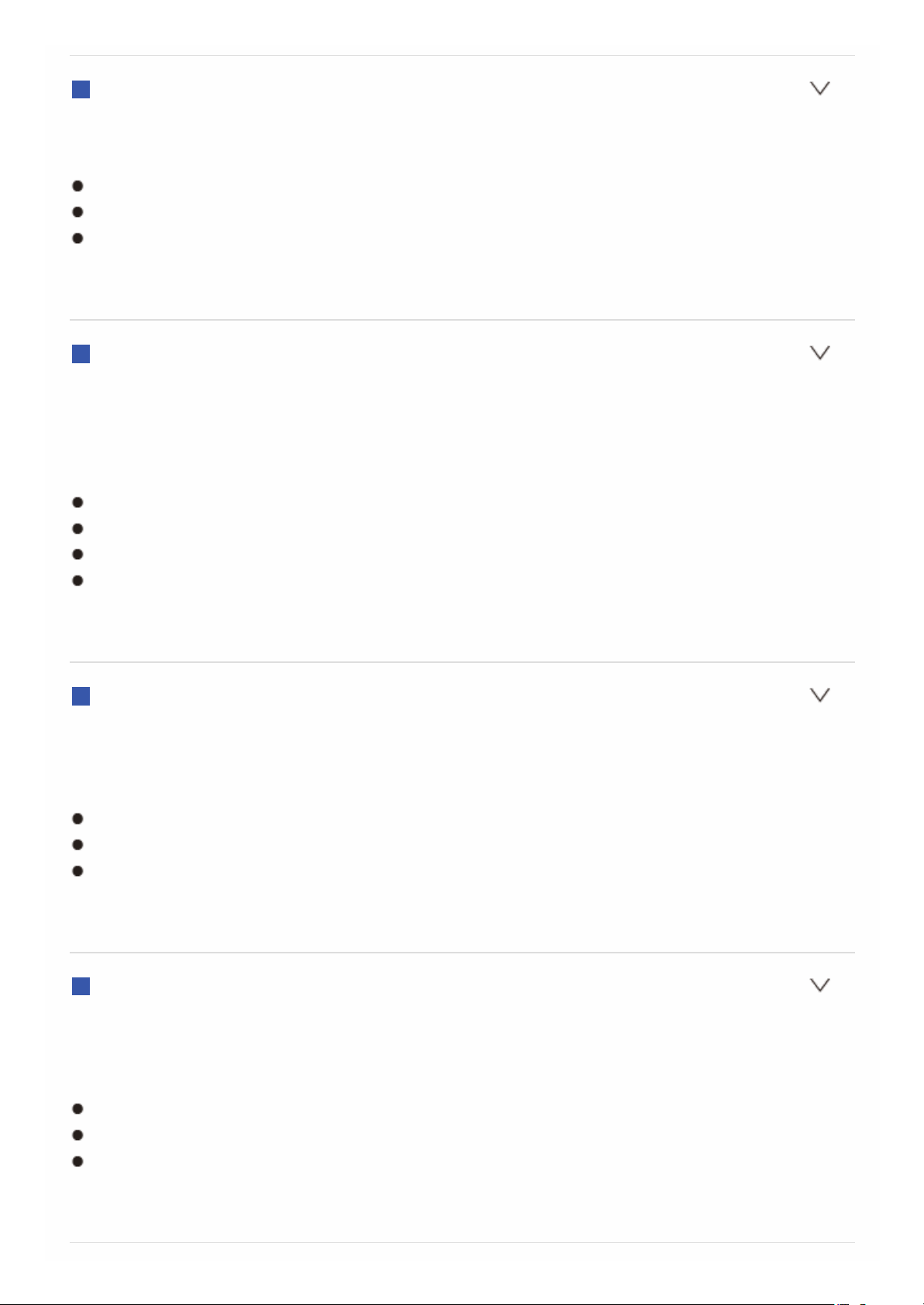
DTS
Deze stand is voor gebruik met DTS-bronnen. De audio van de ingangsbron
wordt uitgevoerd zoals het is zonder surroundgeluidsverwerking.
Ingangsbron: 5.1-kan
Configuratie van de luidspreker: 3.1-kan, 5.1-kan
Deze luisterstand kan alleen worden geselecteerd als uw Blu-ray
Disc/DVD-speler digitaal is verbonden met de unit of de uitgangsinstelling
van de unit bitstream is.
DTS 96/24
Deze stand is voor gebruik met DTS 96/24-bronnen. De audio van de
ingangsbron wordt uitgevoerd zoals het is zonder
surroundgeluidsverwerking. Met 96 kHz samplefrequentie en 24-bit resolutie
zorgt het voor een superieure getrouwheid.
Ingangsbron: 5.1-kan
Configuratie van de luidspreker: 3.1-kan, 5.1-kan
Afhankelijk van de instellingen wordt deze luisterstand DTS.
Deze luisterstand kan alleen worden geselecteerd als uw Blu-ray
Disc/DVD-speler digitaal is verbonden met de unit of de uitgangsinstelling
van de unit bitstream is.
DTS Express
Deze stand is voor gebruik met DTS Express-bronnen. De audio van de
ingangsbron wordt uitgevoerd zoals het is zonder
surroundgeluidsverwerking.
Ingangsbron: 5.1-kan
Configuratie van de luidspreker: 3.1-kan, 5.1-kan
Deze luisterstand kan alleen worden geselecteerd als uw Blu-ray
Disc/DVD-speler digitaal is verbonden met de unit of de uitgangsinstelling
van de unit bitstream is.
DTS-HD HR (DTS-HD High Resolution Audio)
Deze stand is voor gebruik met DTS-HD High Resolution Audio-bronnen. De
audio van de ingangsbron wordt uitgevoerd zoals het is zonder
surroundgeluidsverwerking.
Ingangsbron: 5.1-kan, 7.1-kan
Configuratie van de luidspreker: 3.1-kan, 5.1-kan
Deze luisterstand kan alleen worden geselecteerd als uw Blu-ray
Disc/DVD-speler digitaal is verbonden met de unit of de uitgangsinstelling
van de unit bitstream is.

DTS-HD MSTR (DTS-HD Master Audio)
Deze stand is voor gebruik met DTS-HD Master Audio-bronnen. De audio
van de ingangsbron wordt uitgevoerd zoals het is zonder
surroundgeluidsverwerking.
Ingangsbron: 5.1-kan, 7.1-kan
Configuratie van de luidspreker: 3.1-kan, 5.1-kan
Deze luisterstand kan alleen worden geselecteerd als uw Blu-ray
Disc/DVD-speler digitaal is verbonden met de unit of de uitgangsinstelling
van de unit bitstream is.
DTS Neo:6
Deze stand breidt elke 2-kan bron uit voor 5.1-kan meerkanaals
surroundweergave. Het biedt volle bandbreedte op alle kanalen met grote
onafhankelijkheid tussen de kanalen. Er zijn twee varianten voor deze stand:
èèn ideaal voor films en een andere ideaal voor muziek.
Neo:6 Cinema: Gebruik deze stand met een 2-kanaals film.
Neo:6 Music: Gebruik deze stand met iedere 2-kan muziekbron.
Ingangsbron: Stereo
Configuratie van de luidspreker: 3.1-kan, 5.1-kan
Full Mono
In deze stand voeren alle luidsprekers hetzelfde geluid uit in mono dus het
geluid dat u hoort is hetzelfde ongeacht waar u zich bevindt binnen de
luisterkamer.
Ingangsbron: Monaural, Stereo, 5.1-kan, 7.1-kan
Configuratie van de luidspreker: 3.1-kan, 5.1-kan
Game-Action
In deze stand is geluidslokalisering duidelijk met de nadruk op lage tonen.
Ingangsbron: Monaural, Stereo, 5.1-kan, 7.1-kan
Configuratie van de luidspreker: 5.1-kan
Game-Rock
In deze stand worden geluidsdruk benadrukt om het live-gevoel te verhogen.
Ingangsbron: Monaural, Stereo, 5.1-kan, 7.1-kan
Configuratie van de luidspreker: 5.1-kan
Game-RPG
In deze stand heeft het geluid een dramatisch gevoel met een vergelijkbare
atmosfeer als orkestmuziek.
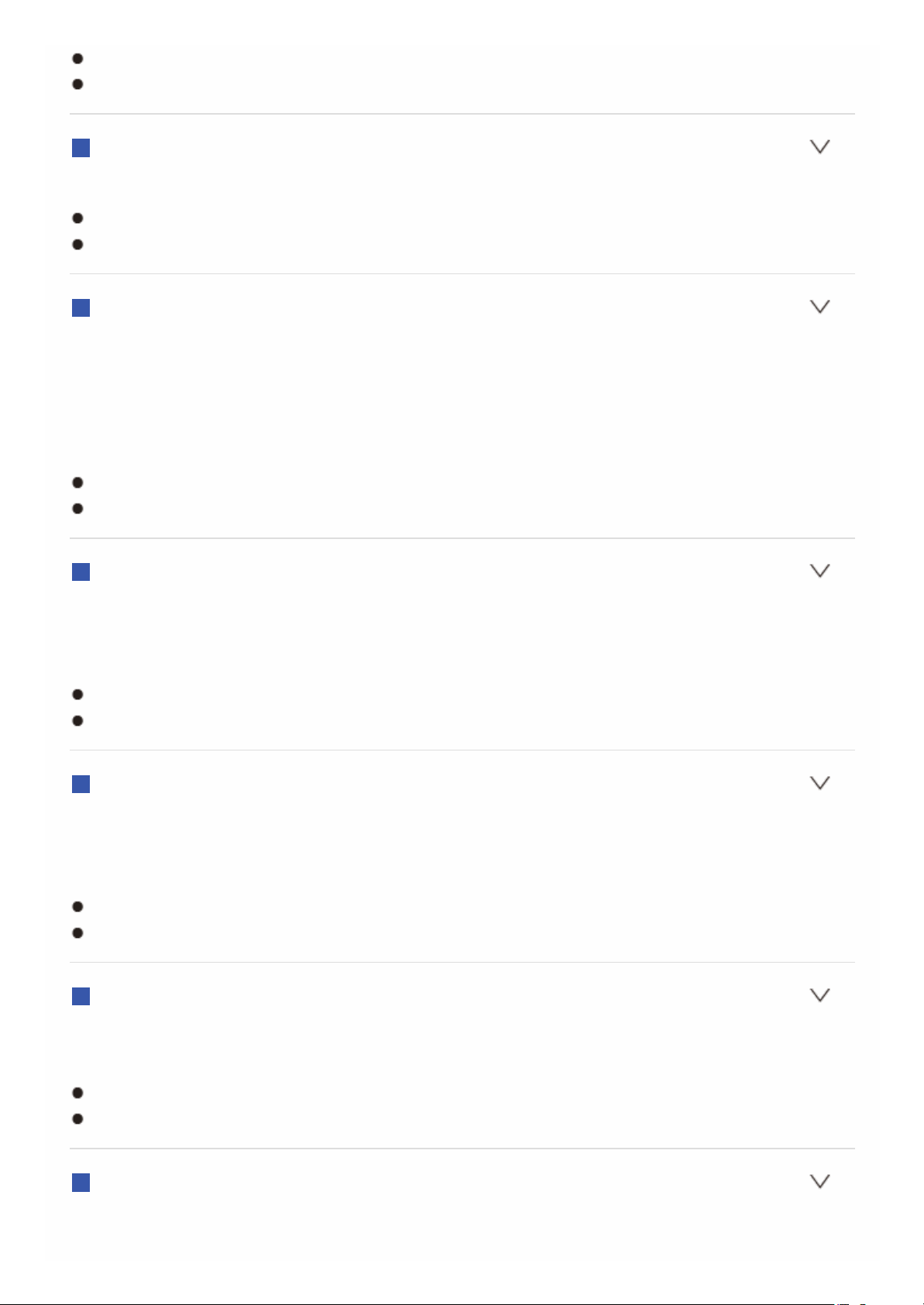
Ingangsbron: Monaural, Stereo, 5.1-kan, 7.1-kan
Configuratie van de luidspreker: 5.1-kan
Game-Sports
Geschikt voor audiobron met veel weerkaatsing.
Ingangsbron: Monaural, Stereo, 5.1-kan, 7.1-kan
Configuratie van de luidspreker: 5.1-kan
Mono
Gebruik deze stand wanneer u een oude film kijkt met een mono soundtrack
of gebruik het om onafhankelijk soundtracks te reproduceren in twee
verschillende talen opgenomen in de linker- en rechterkanalen van sommige
films. Het is ook geschikt voor DVD’s of andere bronnen die multiplex geluid
bevatten.
Ingangsbron: Monaural, Stereo, 5.1-kan, 7.1-kan
Configuratie van de luidspreker: 2.1-kan, 3.1-kan, 5.1-kan
Multichannel
Deze stand is voor gebruik met PCM meerkanaals bronnen. De audio van de
ingangsbron wordt uitgevoerd zoals het is zonder
surroundgeluidsverwerking.
Ingangsbron: 5.1-kan, 7.1-kan
Configuratie van de luidspreker: 3.1-kan, 5.1-kan
Orchestra
Geschikt voor klassieke of operamuziek benadrukt deze stand de
surroundkanalen om zo het stereobeeld te verwijden en simuleert de
natuurlijke weerkaatsing van een grote hal.
Ingangsbron: Monaural, Stereo, 5.1-kan, 7.1-kan
Configuratie van de luidspreker: 5.1-kan
Stereo
In deze stand wordt geluid uitgevoerd via de linker- en
rechtervoorluidsprekers en subwoofer.
Ingangsbron: Monaural, Stereo, 5.1-kan, 7.1-kan
Configuratie van de luidspreker: 2.1-kan, 3.1-kan, 5.1-kan
Studio-mix
Geschikt voor rock- en popmuziek creëert het luisteren naar muziek in deze

stand een levendig geluidsveld met een krachtig akoestisch beeld, zoals in
een club of een rockconcert.
Ingangsbron: Monaural, Stereo, 5.1-kan, 7.1-kan
Configuratie van de luidspreker: 5.1-kan
T-D (Theater-Dimensional)
T-D (Theater-Dimensional): In deze stand kunt u genieten van een virtuele
weergave van meerkanaals surround-sound zelfs met maar twee of drie
luidsprekers. Dit werkt door het regelen hoe geluiden het linker- en
rechteroor van luisteraars bereikt.
Ingangsbron: Monaural, Stereo, 5.1-kan, 7.1-kan
Configuratie van de luidspreker: 2.1-kan, 3.1-kan, 5.1-kan
Goede resultaten zijn misschien niet mogelijk als er teveel galm is dus wij
raden aan deze stand te gebruiken in een omgeving met weinig tot geen
natuurlijke galm.
TV Logic
Geschikt voor TV-programma’s geproduceerd in een TV-studio verbetert
deze stand de surroundeffecten op het gehele geluid om helderheid aan
stemmen te geven en een realistisch akoestisch beeld te creëren.
Ingangsbron: Monaural, Stereo, 5.1-kan, 7.1-kan
Configuratie van de luidspreker: 5.1-kan
Unplugged
Geschikt voor akoestische instrumenten, vocalen en jazz. Deze stand
benadrukt het stereobeeld aan de voorkant waarbij de indruk wordt gewekt
dat u vlak voor het podium staat.
Ingangsbron: Monaural, Stereo, 5.1-kan, 7.1-kan
Configuratie van de luidspreker: 5.1-kan

De ingangsbron controleren
U kunt het audioformaat van de ingangssignalen controleren. Terwijl het
geluid van de speler wordt ingevoerd, druk verschillende keren op TONEN
op de afstandsbediening om de informatie die getoond wordt op de
hoofdeenheid, om te schakelen. Als „Dolby D 5.1” wordt weergegeven in
Signal-formaat, worden de Dolby Digital 5.1-kanaalsignalen ingevoerd.
De luisterstanden gebruiken

Instelprocedure
Met deze unit kunt u geavanceerde instellingen configureren, zoals het
opnieuw toewijzen van de ingangsaansluitingen en ingangskeuzeschakelaar
of diverse luidsprekerinstellingen configureren.
Voor het configureren van geavanceerde instellingen selecteert u „Setup” in
het hoofdmenu.
Bediening: U kunt instellen door de aanwijzingen te volgen die op het TVscherm worden weergegeven. Om de aanwijzingen weer te geven, dient u
HDMI-verbinding te maken tussen de unit en de TV. Selecteer het item met
de pijltjestoetsen op de afstandsbediening en druk op ENTER om uw keuze
te bevestigen. Om terug te keren naar het vorige scherm, druk op RETURN.
Om terug te keren naar het hoofdmenu, druk op HOME.
Bediening
1. Druk op RCV op de afstandsbediening.
Druk altijd eerst op RCV om de afstandsbediening naar RECEIVER-
stand te veranderen (de stand om deze unit te bedienen) aangezien
de stand kan worden gewijzigd om een andere component te
bedienen.
Geavanceerde instellingen
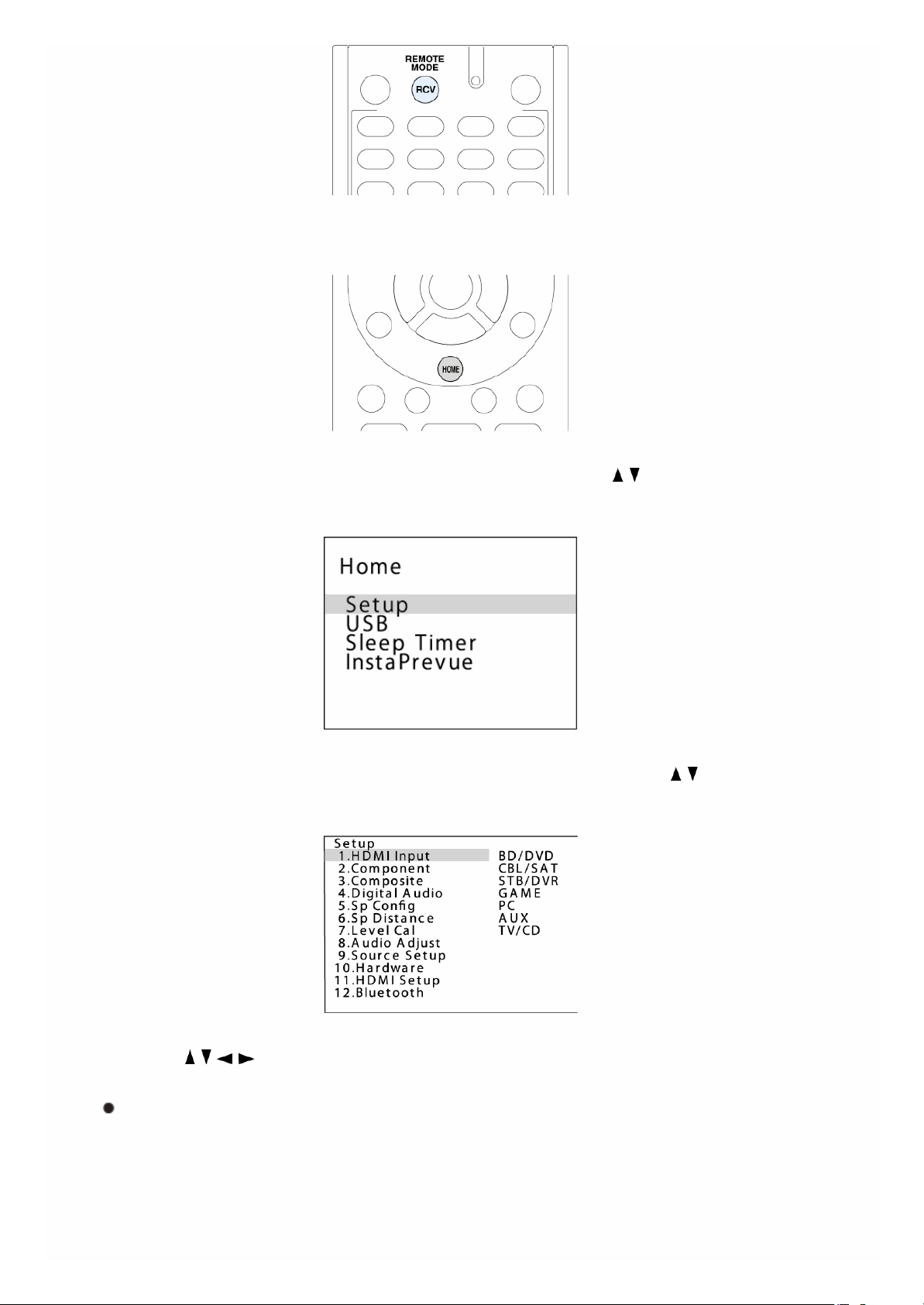
2. Druk op HOME. Het Home-menu wordt weergegeven op het TV-scherm.
3. Selecteer „Setup” met behulp van de pijltjestoetsen / en druk op
ENTER.
4. Selecteer het doelmenu met behulp van de pijltjestoetsen / en druk
vervolgens op ENTER.
5. Druk op / / / om het gewenste item te selecteren om de instellingen te
configureren.
Wanneer „ENTER” wordt weergegeven op het in te stellen item drukt
u op ENTER.

Om wijzigingen op te slaan en het instellen te voltooien: Druk op
HOME om af te sluiten.

1. HDMI Input (HDMI ingang)
Het is mogelijk om de toewijzing van de ingangskeuzetoetsen en de HDMI
IN-aansluitingen te veranderen.
BD/DVD
Standaardwaarde: HDMI 1
„HDMI 1” tot „HDMI 6”: Gewenste HDMI IN-aansluiting kan worden
toegewezen aan BD/DVD-toetsen. Als u geen aansluiting toewijst,
selecteer „-----”. Om een HDMI IN-aansluiting te selecteren die reeds is
toegewezen aan een andere ingangsschakelaar, verander eerst de
instelling naar „-----”.
CBL/SAT
Standaardwaarde: HDMI 2
„HDMI 1” tot „HDMI 6”: Gewenste HDMI IN-aansluiting kan worden
toegewezen aan CBL/SAT-toets. Als u geen aansluiting toewijst,
selecteer „-----”. Om een HDMI IN-aansluiting te selecteren die reeds is
toegewezen aan een andere ingangsschakelaar, verander eerst de
instelling naar „-----”.
STB/DVR
Standaardwaarde: HDMI 3
„HDMI 1” tot „HDMI 6”: Gewenste HDMI IN-aansluiting kan worden
toegewezen aan STB/DVR-toets. Als u geen aansluiting toewijst,
selecteer „-----”. Om een HDMI IN-aansluiting te selecteren die reeds is
toegewezen aan een andere ingangsschakelaar, verander eerst de
instelling naar „-----”.
GAME
Standaardwaarde: HDMI 4
Geavanceerde instellingen
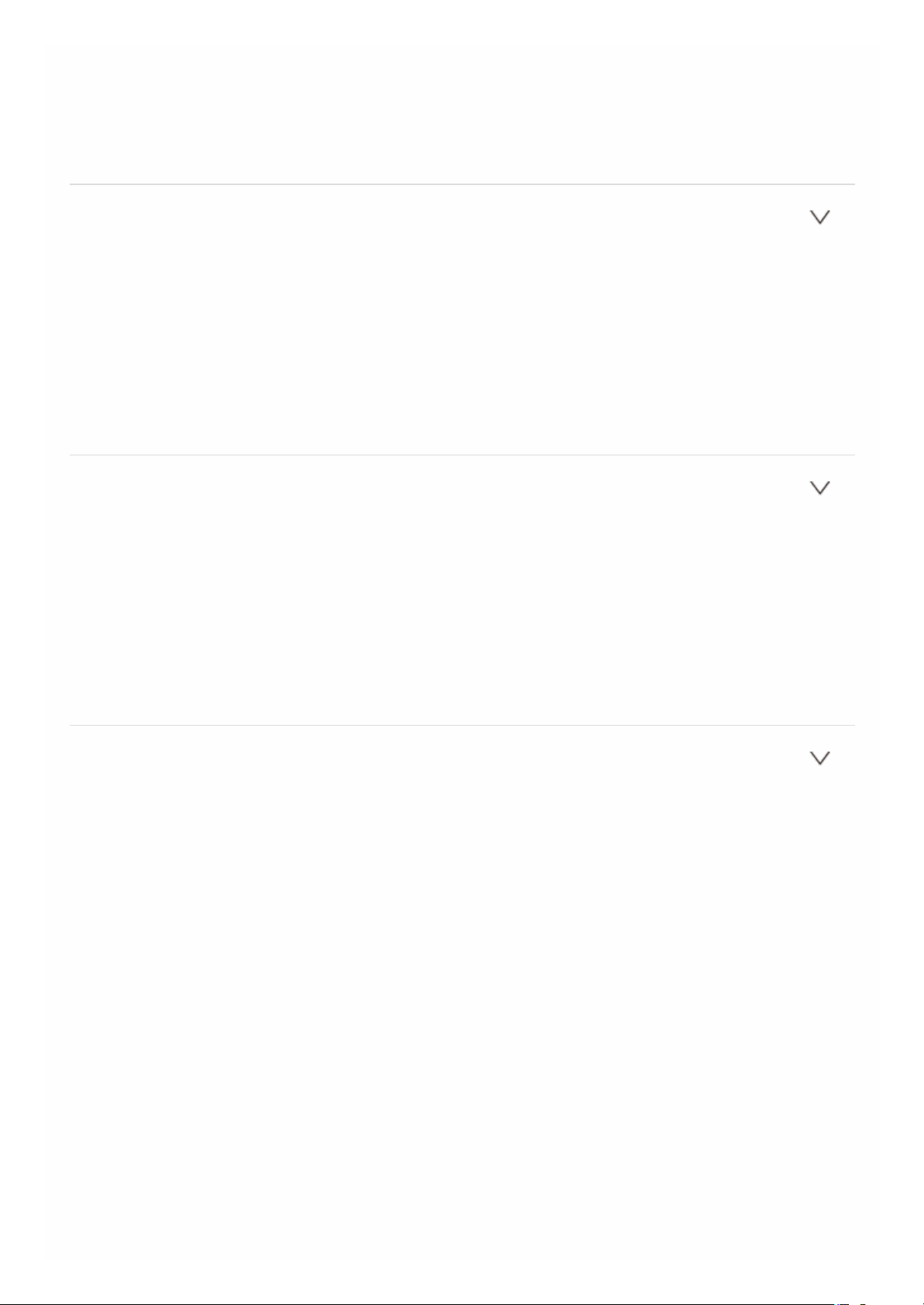
„HDMI 1” tot „HDMI 6”: Gewenste HDMI IN-aansluiting kan worden
toegewezen aan GAME-toets. Als u geen aansluiting toewijst, selecteer
„-----”. Om een HDMI IN-aansluiting te selecteren die reeds is
toegewezen aan een andere ingangsschakelaar, verander eerst de
instelling naar „-----”.
PC
Standaardwaarde: HDMI 5
„HDMI 1” tot „HDMI 6”: Gewenste HDMI IN-aansluiting kan worden
toegewezen aan PC-toets. Als u geen aansluiting toewijst, selecteer „---
--”. Om een HDMI IN-aansluiting te selecteren die reeds is toegewezen
aan een andere ingangsschakelaar, verander eerst de instelling naar „--
---”.
AUX
Standaardwaarde: -----
„HDMI 1” tot „HDMI 6”: Gewenste HDMI IN-aansluiting kan worden
toegewezen aan AUX-toets. Als u geen aansluiting toewijst, selecteer „--
---”. Om een HDMI IN-aansluiting te selecteren die reeds is toegewezen
aan een andere ingangsschakelaar, verander eerst de instelling naar „--
---”.
TV/CD
Standaardwaarde: -----
„HDMI 1” tot „HDMI 6”: Gewenste HDMI IN-aansluiting kan worden
toegewezen aan TV/CD-toets. Als u geen aansluiting toewijst, selecteer
„-----”. Om een HDMI IN-aansluiting te selecteren die reeds is
toegewezen aan een andere ingangsschakelaar, verander eerst de
instelling naar „-----”.

2. Component (Component video-invoer)
GAME-toets is toegewezen aan COMPONENT VIDEO IN-aansluiting als
fabrieksinstelling. Deze toewijzing kan, indien nodig, veranderd worden. Als u
geen aansluiting toewijst, selecteer „-----”.
BD/DVD
Standaardwaarde: -----
„COMPONENT”: COMPONENT VIDEO IN-aansluiting is toegewezen
aan BD/DVD-toets.
CBL/SAT
Standaardwaarde: -----
„COMPONENT”: COMPONENT VIDEO IN-aansluiting is toegewezen
aan CBL/SAT-toets.
STB/DVR
Standaardwaarde: -----
„COMPONENT”: COMPONENT VIDEO IN-aansluiting is toegewezen
aan STB/DVR-toets.
GAME
Standaardwaarde: COMPONENT
„COMPONENT”: COMPONENT VIDEO IN-aansluiting is toegewezen
aan GAME-toets.
PC
Standaardwaarde: -----
Geavanceerde instellingen
